Tor 、オニオンルーターとも呼ばれます は、匿名のコミュニケーションを可能にするオープンソースの無料ソフトウェアです。 Webサーフィンなどのオンラインサービスを使用する場合。 Torネットワーク 6000を超えるリレーを備えた無料の世界規模のボランティアオーバーレイネットワークを介してインターネットトラフィックを誘導し、成長を続けています。多くのユーザーは、情報や活動を匿名または少なくとも可能な限りプライベートに保つためのより多くの方法を見つけたいと考えています。これにより、Tor Browserは、ネットワーク監視やトラフィック分析を行う人からユーザーの場所や使用法を隠すため、近年非常に人気が高まっています。 。
Torネットワークは、ユーザーの個人のプライバシーと、ユーザーの活動を監視せずに通信を行う自由と能力を保護することを目的としており、データはユーザーの同意なしに取得され、要約に使用されました。
次のチュートリアルでは、最新のTorブラウザをFedora34にインストールする方法を学習します。
Fedoraを更新する
システムを更新して、既存のすべてのパッケージが最新であることを確認します。
sudo dnf upgrade --refresh -yTorブラウザのインストール–DNFFedoraメソッド
デフォルトでは、TorBrowserはFedoraのリポジトリで利用できます。これはTorをインストールする最も簡単な方法です。
Tor Browserをインストールするには、端末で次のコマンドを実行します。
sudo dnf install torbrowser-launcher出力例:
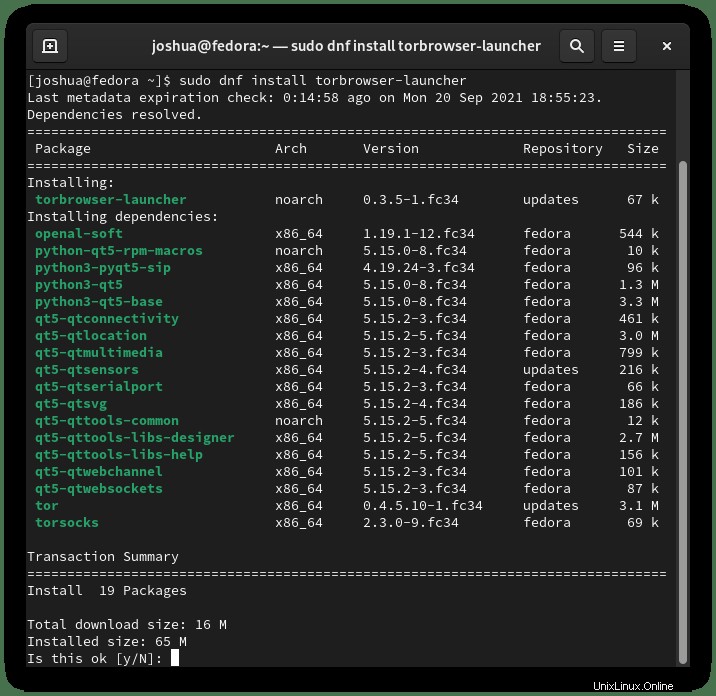
「Y」と入力します 、次に「ENTERKEY」を押します インストールを続行します。
Torが正しくインストールされているかどうかを確認するには、次の–versionコマンドを使用します。
tor --version出力例:
Tor version 0.4.5.10.おめでとうございます、TorBrowserがFedoraシステムにインストールされています。方法2をスキップして、Torブラウザセクションを起動します。
Torブラウザのインストール–手動による方法
Torブラウザアーカイブのダウンロード
最初のステップは、Tor Browserのダウンロードページにアクセスし、マウスを右クリックしてリンクをコピーし、wgetコマンドを使用して最新のダウンロードリンクを取得することです。 次のコマンドを使用してTorブラウザをダウンロードします。
例のみ:
wget https://www.torproject.org/dist/torbrowser/10.5.6/tor-browser-linux64-10.5.6_en-US.tar.xz上記のコマンドは単なる例であることに注意してください。必ず最新バージョンを確認してください。
インストールアーカイブをダウンロードしたら、次を使用して解凍します。
例のみ:
tar -xvJf tor-browser-linux64-10.5.6_en-US.tar.xzTorブラウザのインストールを開始
次に、次のディレクトリにCDを挿入します。
cd tor-browser_en-USTor Browserを起動して構成のインストールをセットアップするには、次のコマンドを使用します。
./start-tor-browser.desktop これによりTorブラウザが起動することに注意してください。ただし、[アプリケーションの表示]メニューには表示されません。 Torブラウザアイコンをインストールするには、 –register-appを追加する必要があります 次のようにコマンドの最後まで:
./start-tor-browser.desktop --register-app出力例:
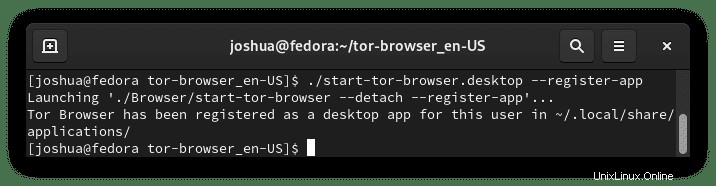
これで、TorBrowerがアクティビティ>アプリケーションの表示>Torブラウザに表示されます。 。
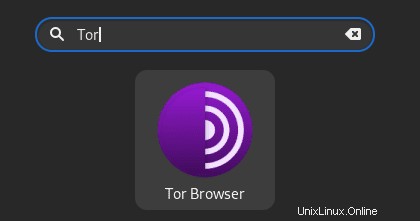
Torブラウザのインストールと設定
最初の起動時に、次のようなウィンドウが表示されます。
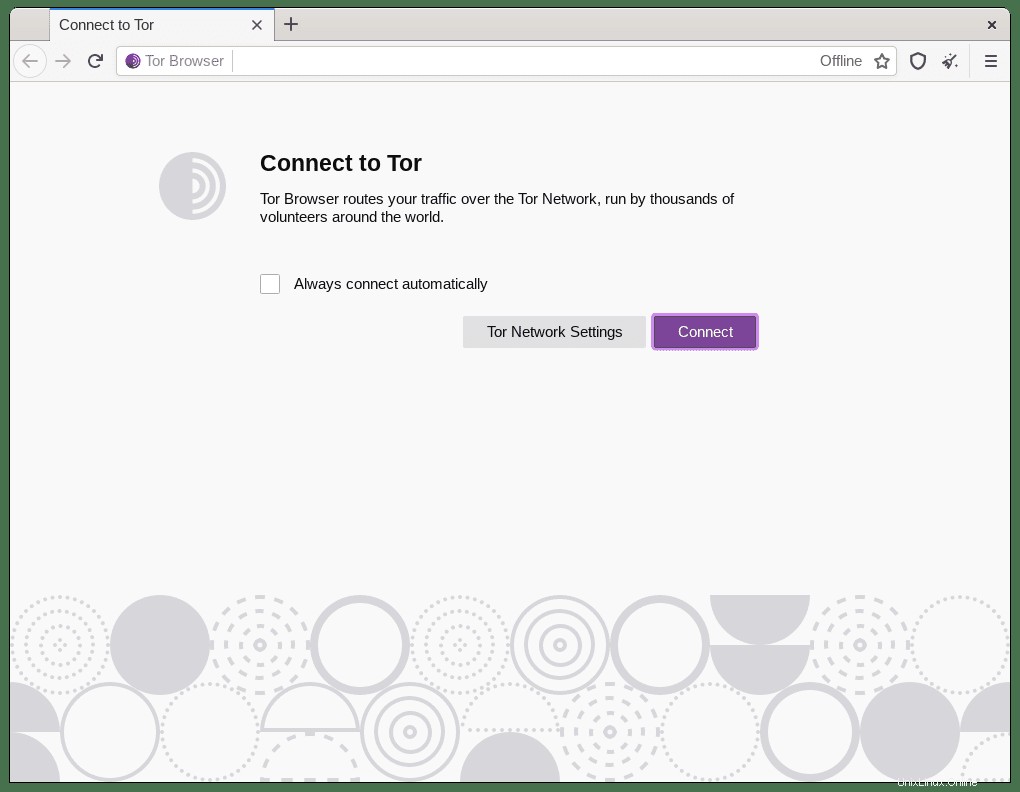
ほとんどのユーザーは接続を使用します デフォルトでは;ただし、Torネットワーク設定では、中国、エジプト、トルコなどの国のプロキシ設定を使用して、そのようなサービスの使用が禁止されている国をいくつか挙げることができます。これを使用して法律に違反していないことを確認してください。上記の国のいくつかでバイパスすると、深刻な問題が発生する可能性があります。
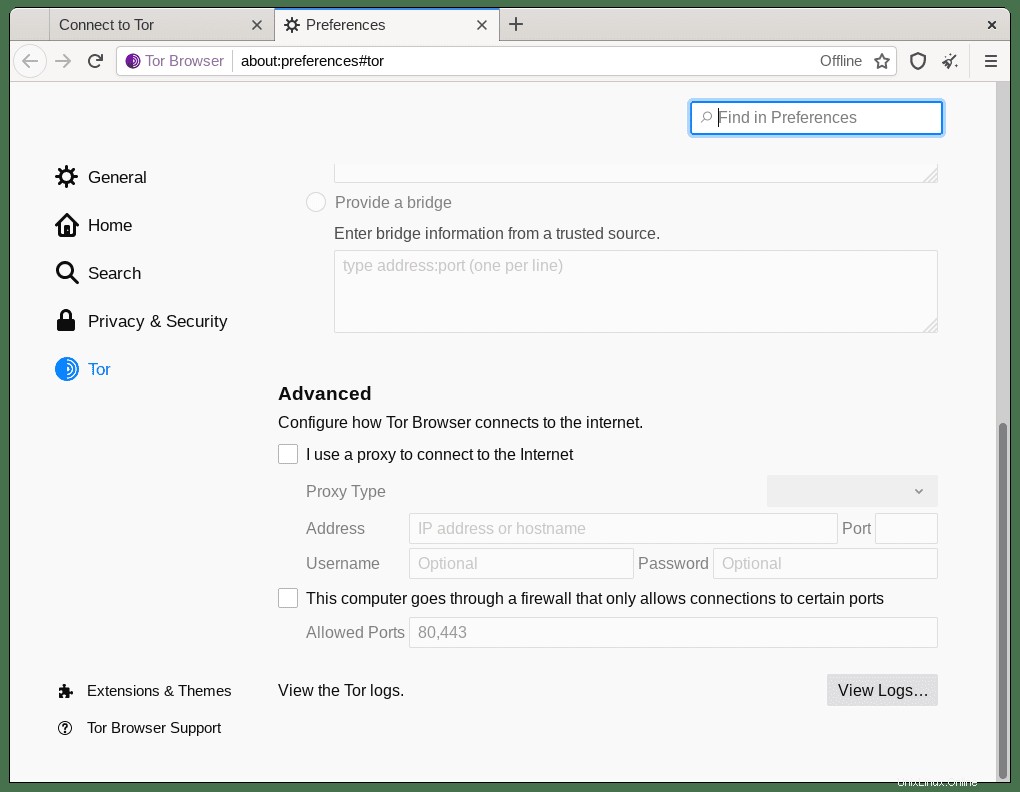
チュートリアルでは、ほとんどのユーザーが行うように、使用された方法はネットワークに直接接続することでした。 [接続]をクリックすると、場所によっては、ネットワークに接続するのに2〜10秒かかる場合があり、接続中に次のメッセージが表示されます。

接続すると、次のページが表示されます:
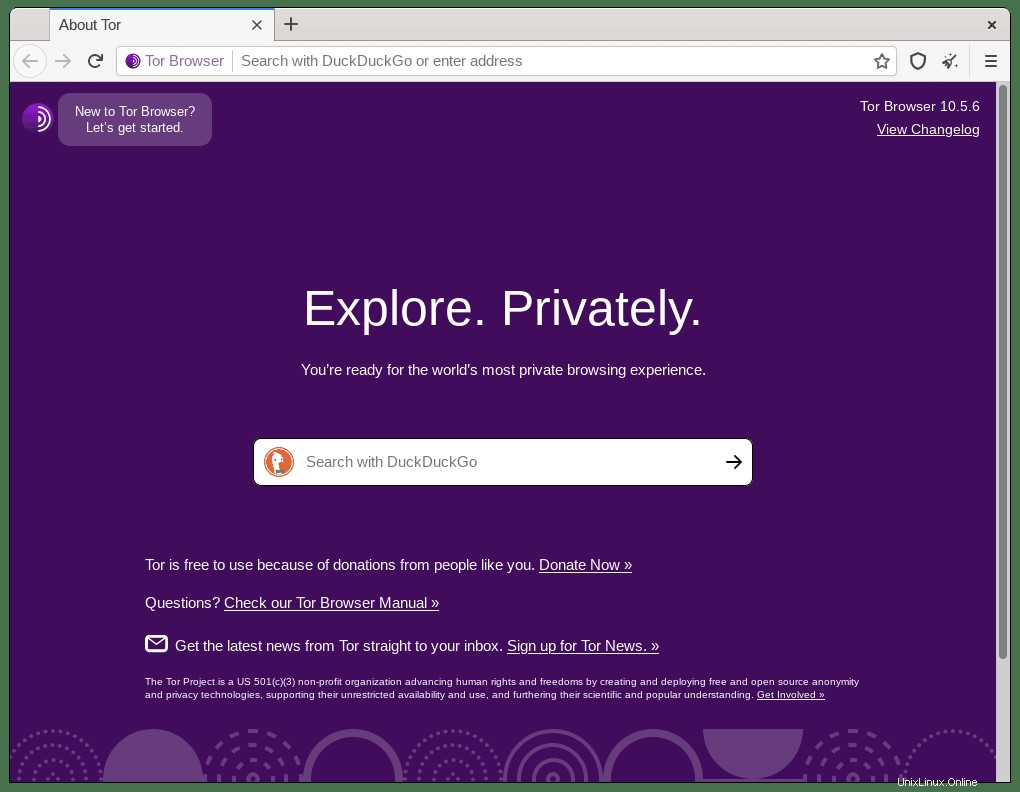
おめでとうございます。Torネットワークに接続しました Torブラウザから 。
Torオニオンサービス
Tor Browserを使用する場合、通常のWebサイトを使用する代わりに、TorNetworkのオンラインサービスの一部を使用することを選択できます。ただし、Webサイトはこの形式で利用可能である必要があり、利用可能な場合は .onionを使用します。 住所。
タマネギサービスに慣れていない人にとっては、Torネットワークを介して公開される匿名のネットワークサービスです。従来のインターネットサービスとは対照的に、タマネギサービスはプライベートであり、通常は検索エンジンによってインデックスが作成されず、人間が読むのに長くて複雑な自己証明ドメイン名を使用します。
.onionサービスを使用している注目すべきサイトは次のとおりです。
- ニューヨークタイムズ(https://www.nytimes3xbfgragh.onion)
- DuckDuckGo(3g2upl4pq6kufc4m.onion)
- ProtonMail(https://protonirockerxow.onion)
その他のサービスを確認するには、WikiページのTorオニオンサービスのリストにアクセスしてください。